استعادة جهات الاتصال من هاتف Android المفقود
يمكن أن يكون فقدان هاتفك مصدر إزعاج كبير لمعظم الناس. وفقدان جهات الاتصال الخاصة بك مع هاتفك يزيد فقط من الألم. في بعض الأحيان ، تكون الآثار المالية لفقدان هاتفك أقل بكثير من قيمة المستندات وجهات الاتصال التي تم تخزينها في الهاتف. في ظل هذه الظروف ، فإن السؤال الأكثر شيوعًا هو ، ‘كيف يمكن استعادة جهات الاتصال من هواتف Android المفقودة؟ ‘
يمكن أن يكون هناك الكثير من السيناريوهات حيث يفقد الشخص هاتفه. سواء كنت تستخدم جهاز iPhone أو Samsung ، يمكن أن يسرقه شخص ما أو قد يختفي فجأة. وعندما تفقد هاتفًا ، من المهم جدًا معرفة كيفية استرداد جهات الاتصال الخاصة بك وغيرها من المعلومات من الجهاز المفقود. إذا كنت من مستخدمي Samsung ولديك فقدت جهات الاتصال على هاتف Samsung، فسيساعدك هذا الدليل في العثور على الحلول المناسبة.
- الجزء 1: أفضل الطرق لاستعادة جهات الاتصال من هاتف Android المفقود
- الجزء 2 : استعادة جهات الاتصال المفقودة من جهاز Android باستخدام Wondershare DrFoneTool Data Recovery
الجزء 1: أفضل الطرق لاستعادة جهات الاتصال من هاتف Android المفقود
في هذه المقالة ، ناقشنا كيف يمكن للمرء بسهولة استرداد جهات الاتصال الخاصة به والوصول إليها من هاتف Android ، الذي فُقد أو سُرق. نظرًا لأننا نتحدث عن أجهزة Android ، إذا كان لديك فقدت جهات الاتصال على هاتف Samsung أو أي هاتف آخر ، سيساعدك هذا الدليل في استعادة جهات الاتصال الخاصة بك.
استعادة جهات الاتصال من هاتف Android المفقود بمساعدة حساب Google الخاص بك
إذا كنت من مستخدمي Android ، فيجب عليك استخدام حساب Google على الجهاز. إذا فقدت الجهاز وتتساءل كيفية التعافي جهات الاتصال من هواتف Android المفقودة ، فلدينا بعض الأخبار الجيدة لك. يمكّنك Google من الوصول إلى جهات الاتصال التي قمت بتخزينها على الجهاز أو على بطاقة SIM. يمكنك استرداد جهات الاتصال هذه إلى هاتف جديد أو أجهزة أخرى.
إذا كنت ترغب في استعادة البيانات من هاتف Samsung المفقود, عندئذٍ يمكن أن يكون النسخ الاحتياطي لـ Google مفيدًا. على الرغم من استعادة جهات الاتصال المفقودة على Samsung أو أي جهاز Android آخر ، فإنك تحتاج إلى مزامنة حساب Google الخاص بك مع الهاتف. بعد ذلك ، يجب أن تكون قادرًا على استعادة نسخة احتياطية لجميع جهات الاتصال الخاصة بك منذ 30 يومًا.
خطوات حول كيفية استرداد جهات الاتصال المفقودة على هاتف Samsung باستخدام حساب Google الخاص بك
خطوة 1 – للوصول إلى جهات الاتصال واستعادتها باستخدام حساب Google الخاص بك ، فأنت بحاجة إلى جهاز كمبيوتر. قم بتشغيل متصفح الويب على الكمبيوتر.
ثم انتقل إلى حساب Gmail الخاص بك.
خطوة 2 – انقر فوق قائمة Gmail المنسدلة التي ستراها في الزاوية العلوية اليسرى من الشاشة. ثم انقر فوق ‘جهات الاتصال’.
خطوة 3 – بعد ذلك ، انقر فوق ‘المزيد’ ثم انقر فوق خيار ‘استعادة جهات الاتصال’.
خطوة 4 – يمكنك الآن اختيار وقت استعادة جهات الاتصال منه. يمكنك النقر فوق الخيار ‘مخصص’ واستعادة جهات الاتصال منذ 29 يومًا و 23 ساعة و 59 دقيقة. ثم انقر ببساطة على ‘استعادة’.
خطوة 5 – الآن على هاتف Android الجديد ، افتح ‘الإعدادات’. ثم اضغط على ‘حسابات’ واختر ‘Google’.
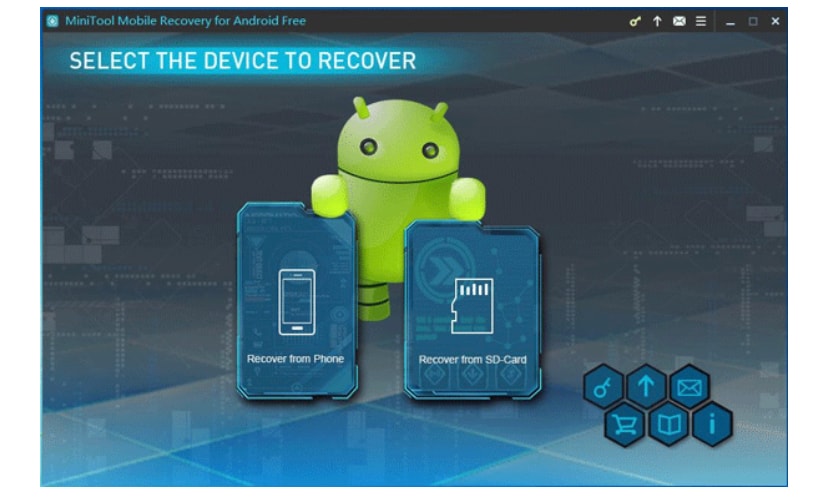
خطوة 6 – بعد ذلك ، حدد الحساب الذي تمت مزامنة جهات الاتصال فيه ، ثم من زر القائمة أعلى الزاوية اليمنى ، انقر فوق ‘المزامنة الآن’.
إذا كنت قد فقدت كل شيء فقدت جهات الاتصال من هاتف Samsung أو أجهزة Android الأخرى ، ستعمل هذه الطريقة على استعادة جميع جهات الاتصال المفقودة على جهازك الجديد بنجاح.
الجزء 2 : استعادة جهات الاتصال المفقودة من جهاز Android باستخدام Wondershare DrFoneTool Data Recovery
Wondershare DrFoneTool هو أحد أكثر برامج استعادة بيانات Android كفاءةً والأكثر استخدامًا. الأداة مفيدة للغاية وسهلة الاستخدام وتأتي بسعر رمزي حقًا. بمساعدة هذا البرنامج ، لا يمكنك فقط استرداد جهات الاتصال المفقودة من هاتف Android الخاص بك ولكن يمكنك استرداد جميع أنواع البيانات بما في ذلك الصور ومقاطع الفيديو والرسائل وسجلات المكالمات وغير ذلك الكثير. عندما يسأل أحدهم ، ‘كيف يمكنني استعادة جهات الاتصال الخاصة بي من هاتف Samsung المفقود ، ‘ أو أي جهاز Android آخر ، هذا البرنامج هو التوصية المثالية لهم.

DrFoneTool – استعادة بيانات Android
أول برنامج في العالم لاسترداد بيانات الهواتف الذكية والأجهزة اللوحية التي تعمل بنظام Android.
- استرجع البيانات المحذوفة عن طريق مسح هاتفك وجهازك اللوحي الذي يعمل بنظام Android مباشرة.
- قم بمعاينة واسترداد ما تريد بشكل انتقائي من هاتف Android أو الجهاز اللوحي.
- يدعم أنواع الملفات المختلفة ، بما في ذلك WhatsApp والرسائل وجهات الاتصال والصور ومقاطع الفيديو والصوت والمستندات.
- يدعم 6000+ جهاز أندرويد وأنظمة تشغيل أندرويد مختلفة.
خطوات حول كيفية استرداد جهات الاتصال المفقودة من هاتف Android باستخدام DrFoneTool Android Data Recovery Tool
خطوة 1 – قم بتنزيل وتثبيت DrFoneTool Data Recovery Tool لنظام Android على جهاز الكمبيوتر الخاص بك. بعد ذلك ، قم بتشغيل DrFoneTool على جهاز الكمبيوتر أو الكمبيوتر المحمول ، وانقر فوق ‘استعادة البيانات’.

خطوة 2 – بعد ذلك ، تحتاج إلى توصيل هاتف Android الخاص بك بالكمبيوتر باستخدام كابل USB مناسب وتمكين تصحيح أخطاء USB على هاتف Android الخاص بك. بعد اكتشاف جهازك ، سترى الشاشة التالية.

خطوة 3 – الآن سيعرض لك DrFoneTool لنظام Android جميع أنواع البيانات التي يمكنه استردادها من جهاز Android. سيتحقق من جميع أنواع الملفات وسيتعين عليك تحديد نوع البيانات التي تريد استردادها ، وهي جهات الاتصال في هذه الحالة. ثم انقر فوق ‘التالي’ لبدء عملية استعادة البيانات.

بعد ذلك ، سيتم تحليل جهازك وسيقوم البرنامج بفحص هاتف Android الخاص بك لاستعادة البيانات المفقودة. قد تستغرق العملية بضع دقائق.

خطوة 4 – يمكنك الآن معاينة البيانات وجهات الاتصال المفقودة واستعادتها على جهاز Android الخاص بك. تحقق من جهات الاتصال التي تريد استعادتها وانقر فوق ‘استرداد’ لحفظها على جهاز الكمبيوتر الخاص بك.

ستستعيد جميع جهات الاتصال المفقودة على Samsung أو أي جهاز يعمل بنظام Android. إذا كنت من مستخدمي iPhone ، فيمكنك أيضًا استخدام ملف برنامج DrFoneTool لاستعادة بيانات iOS لاسترداد جهات الاتصال المفقودة من جهاز iPhone الخاص بك. قم بزيارة الرابط أدناه للحصول على دليل مفصل حول كيفية استرداد البيانات المفقودة على جهاز iPhone الخاص بك بمساعدة البرنامج.
الرابط: https://www.drfonetool.com/ar/iphone-data-recovery.html
استرجع جهات الاتصال المفقودة على جهاز Android باستخدام Minitool Mobile Recovery
Minitool هي أداة أخرى مفيدة للغاية يمكن استخدامها لاستعادة جهات الاتصال المفقودة من جهاز Android الخاص بك. على الرغم من أن الأداة لا تعمل إلا بعد عمل روت لجهاز Android الخاص بك ، قبل أن تبدأ بالخطوات التالية ، تأكد من عمل روت لجهاز Android الخاص بك.
خطوات استعادة جهات الاتصال المفقودة من جهاز Android باستخدام Minitool
خطوة 1 – قم بتنزيل وتثبيت Minitool Mobile Recovery For Android Tool على جهاز الكمبيوتر الخاص بك. ثم انقر نقرًا مزدوجًا فوق الرمز الخاص به لتشغيل الأداة. في الواجهة الرئيسية ، انقر فوق خيار ‘الاسترداد من الهاتف’ لاستعادة جهات الاتصال المفقودة من هاتف Android.
خطوة 2 – قم بتوصيل هاتف Android الخاص بك بالكمبيوتر وسيبدأ البرنامج تلقائيًا في تحليل جهاز Android الخاص بك.
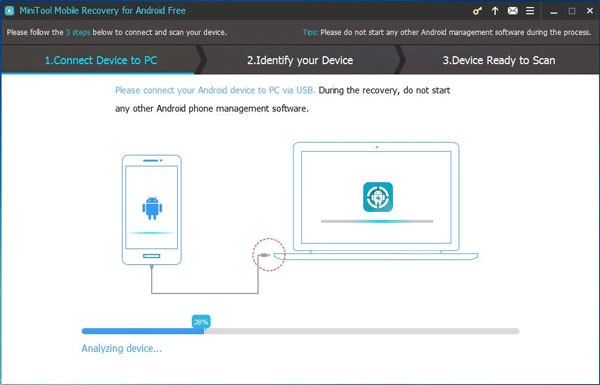
خطوة 3 – إذا قمت بتوصيل هاتف Android الخاص بك بالكمبيوتر لأول مرة ، فبعد اكتمال التحليل ، تحتاج إلى النقر فوق ‘السماح دائمًا من هذا الكمبيوتر’ ثم النقر فوق ‘موافق’ على هاتف Android الخاص بك.
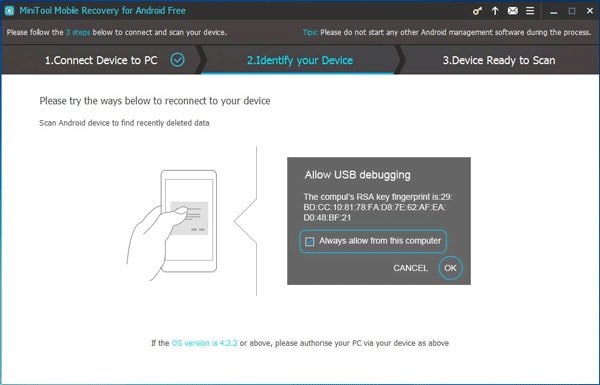
خطوة 4 – ثم سترى واجهة ‘الجهاز جاهز للمسح’. يمكنك الاختيار بين ‘الفحص السريع’ و ‘المسح العميق’ ، وسيقوم البرنامج بفحص جهاز Android الخاص بك لاستعادة جميع أنواع البيانات المفقودة المتاحة. للعثور على جهات الاتصال المفقودة على Android ، يمكنك استخدام خيار ‘الفحص السريع’ ثم النقر فوق ‘التالي’ في الجزء السفلي الأيسر من الشاشة.
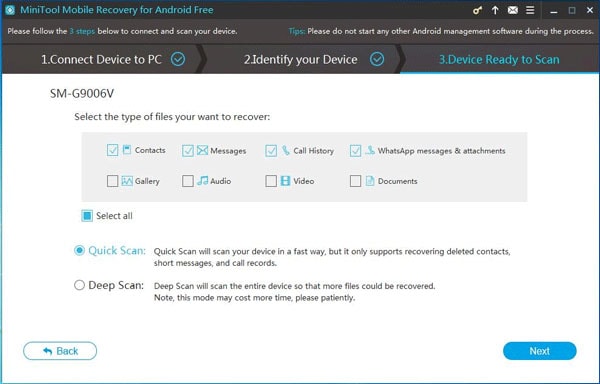
خطوة 5 – بعد اكتمال الفحص ، ستتمكن من رؤية نتائج الفحص وخيار تحديد جهات اتصال Android. حدد ‘جهات الاتصال’ في القائمة. يمكنك اختيار جهات اتصال Android انتقائية واستردادها بالنقر فوق الزر ‘استرداد’ الموجود على الشاشة اليمنى السفلية.
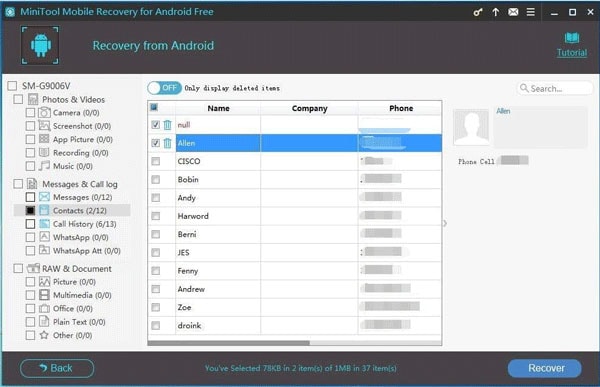
خطوة 6 – ثم احفظ جهات اتصال Android المحددة على جهاز الكمبيوتر الخاص بك من النافذة المنبثقة التي تظهر بجانب خيار اختيار مسار الملف. سيتم حفظ جهات الاتصال المفقودة على نظامك.
كلمات أخيرة
إذا كنت تتساءل كيفية استرداد جهات الاتصال من هاتف Android المفقود ثم مع جميع الأدوات والخطوات المذكورة أعلاه ، نتوقع أنك وجدت الإجابة. عندما يتعلق الأمر بفقدان جهات اتصال Android واستعادة البيانات ، فإن DrFoneTool Data Recovery Software For Android هو أفضل أداة يمكنك استخدامها لاستعادة جميع البيانات المفقودة بشكل فعال من جهاز Android. إنها الأداة الأفضل في فئتها لضمان استعادة البيانات بشكل سلس وفعال ولا تحتاج حتى إلى تجذير جهاز Android الخاص بك. إذا لم تتمكن من استعادة جهات الاتصال المفقودة باستخدام Gmail ، فيمكن أن يكون DrFoneTool الحل الأمثل لجميع أنواع استعادة البيانات وجهات الاتصال.
أحدث المقالات

